Aplicar Efectos Artísticos A Las Presentaciones De PowerPoint
Nuestro Microsoft Office PowerPoint 2010 cuenta con un gran conjunto de estilos y de efectos que podemos aplicar a las imágenes y gráficos que añadamos en nuestras presentaciones. Gracias a ello, podemos conseguir una gran cantidad de efectos artísticos que podremos aplicar, entre otros, a nuestras imágenes.
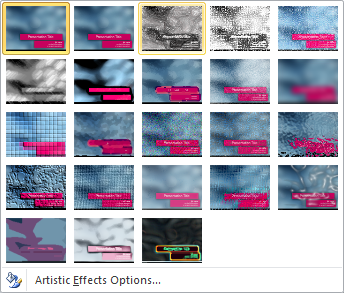
Entre los efectos que incluye PowerPoint 2010, mencionamos algunos de los más destacados como la posibilidad de aplicar Lápiz en distintas escalas de grises como podemos ver a continuación:

Esto nos permite, entre otros, transformar una imagen en un negativo, algo que es muy utilizado por los profesionales en las presentaciones.
No obstante, podemos contar con una gran variedade de efectos que nos serán de mucha utilidad.
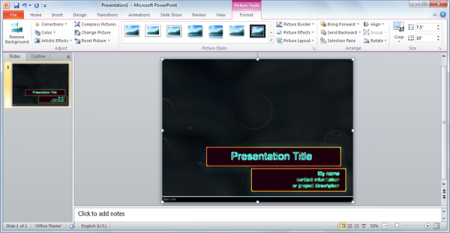
Seguidamente indicamos algunos los efectos más importantes:
- Marcador de efecto.
- Lápiz de efecto para escala de grises.
- Lápiz Sketch.
- Línea de efecto para dibujos.
- Tiza Sketch.
- Efecto para trazos de pintura.
- Tipos de pincel.
- Efecto de resplandor.
- Efecto de acuarela.
- Efectos de luz.
- Acuarela con efecto de esponja.
- Efecto borroso.
- Efecto de grano.
- Mosaico de burbujas.
- Recorte.
- Efecto cemento.
- Texturas.
- Efecto fotocopia.
- Suavizado.
- Efecto de grabado.
Si deseamos crear nuevos efectos distintos a estos, podemos tratar las imágenes con otros programas complementarios como Adobe Photoshop o similares para, posteriormente, insertarlas en PowerPoint.
Ver original en How to apply effects in PowerPoint

 Gold PowerPoint Template
Gold PowerPoint Template Office PowerPoint Template
Office PowerPoint Template Investor PowerPoint Template
Investor PowerPoint Template Management PowerPoint Template
Management PowerPoint Template Team Building Template
Team Building Template Project Management
Project Management